《Multisim10教程》
- 格式:ppt
- 大小:1.70 MB
- 文档页数:399

Multisim10软件快速入门1.1 数字电子产品原理图设计步骤一般而言,数字电子产品原理图的设计可分为三个步骤。
1.根据逻辑功能要求确定输入输出关系2.根据输入输出关系选择逻辑器件3.绘制原理图借用Multisim10提供的强大功能实现数字电子产品原理图的绘制与仿真。
1.2 创建电路图1.启动操作启动Multisim10以后,出现以下界面,如图1-1所示。
图1-1 启动界面启动后出现的窗口如图1-2所示。
图1-2启动后的窗口选择文件/新建/原理图,即弹出图1-3所示的主设计窗口。
图1-3主设计窗口2.添加元件打一开元件库工具栏,单击需要的元件图标按钮如图1-4,然后在主设计电路窗口中适当的位置,再次单击鼠标左键,所需要的元件即可出现在该位置上如图1-5所示。
图1-4选择元件双击此元件,会出现该元件的对话框如图1-6所示,可以设置元件的标签、编号、数值和模型参数。
图1-6元件设置对话框3.元件的移动、选中元件,直接用鼠标拖拽要移动的元件;4.元件的复制、删除与旋转选中元件,用相应的菜单、工具栏或单击鼠标右键弹出快捷菜单,进行需要的操作。
5.放置电源和接地元件选择“放置信号源按钮”弹出如图1-7的对话框,可选择电源和接地元件。
图1-7放置电源和接地元件6.导线的操作(1)连接。
鼠标指向某元件的端点,出现小圆点后按下鼠标左键拖拽到另一个元件的端点,出现小圆点后松开左键。
(2)删除。
选定该导线,单击鼠标右键,在弹出的快捷菜单中单击“delet”。
1.3使用仪表如图1-3主设计窗口中,右侧竖排的为仪表工具栏,常用的仪表有数字万用表、函数发生器、示波器、波特图仪等等,可根据需要选择使用。
例万用表的选用(1)调用数字万用表从指示部件库中选中数字万用表,按选择其它元件的方法放置在主电路图中,双击万用表符号,弹出参数设置对话框如图1-8所示。
图1-8万用表的调用(2)万用表设置单击万用表设置对话框中的“设置”弹出图1-9万用表设置对话框,进行万用表参数及量程设置。
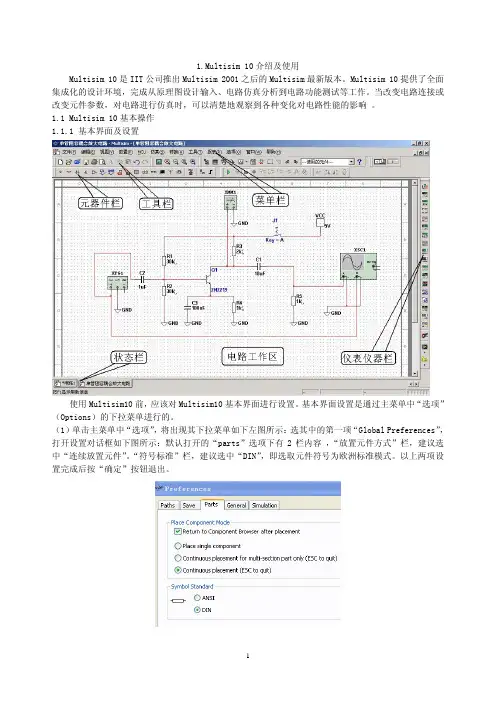
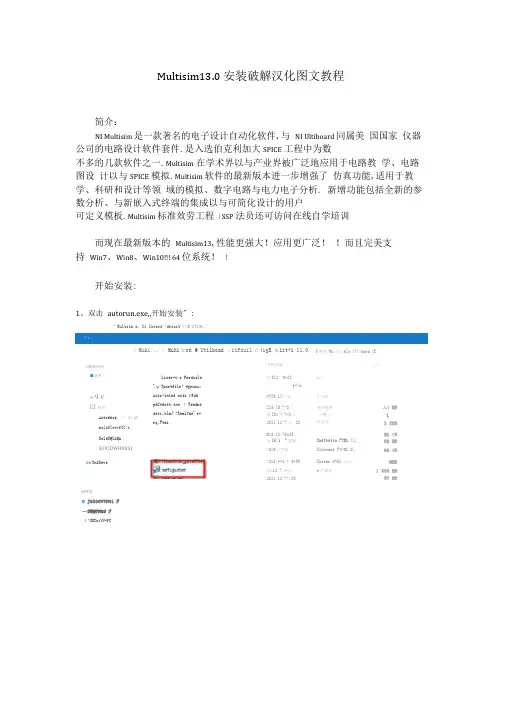
Multisim13.0 安装破解汉化图文教程简介:NI Multisim 是一款著名的电子设计自动化软件,与NI Ultiboard 同属美国国家仪器公司的电路设计软件套件.是入选伯克利加大SPICE工程中为数不多的几款软件之一.Multisim在学术界以与产业界被广泛地应用于电路教学、电路图设计以与SPICE模拟.Multisim 软件的最新版本进一步增强了仿真功能,适用于教学、科研和设计等领域的模拟、数字电路与电力电子分析. 新增功能包括全新的参数分析、与新嵌入式终端的集成以与可简化设计的用户可定义模板.Multisim 标准效劳工程〔SSP法员还可访问在线自学培训而现在最新版本的Multisim13,性能更强大!应用更广泛!!而且完美支持Win7、Win8、Win10!!! 64 位系统!!开始安装:1、双击autorun.exe,,开始安装〞:" Mulbsim a. Ui lbcord (drcuit 口0安?£麻.:力士讣网帘0 J6500VVN01 F —3WM7NO3 F-1 ^SDCriVN-PC > Muki... > Muhi晨rn @ Utilboad 工iifxuil 口4igE 兔iit*i 11.0*愧惠让何■京直隹9 #El日片Autodesk 〞小站moldflowvfOl^iSoldSQUAQAS J OUDWORKSJ iih On&DnveLicer-i«s Produclnc.u|3pnrtfilr^ wgrumu*Auto^ininf nidi E9ddpdCtfrtt.txt 才Readmedeti.hlmJ ?ReaiJme1 e-rq.Ftmi岁两日地大小汽512" 9-23*—g-?aNTI5/1Z"/加彳当平215/15/7^3得同母序320 KB第151不7+2口♦•曾三12021/12/7 »:28旧文叫 1 ICBM15/12/7ft2521 <6加15,1 "7盘制ChfOtftie FTML C L.52 KB?019匕"?如Clhrcame FT-ML D….50 <B?015>--2/7 9-50Chromr H~Ml □…MKB刈*12/7及加w产凭存 1 404 KH2021/12/7^.3037 KB5熨室"Mu应扁flc U T bsrd『E户0 700WNJ)吒7D0WN1za /uowr<-o/-pc*ni 7multisiniNl Circuit Design Suite" 13 0> Install NI Circuit Design Suite 13.0View the Readme FileExplore the MediaExitW7MATIONAL © 200 1-2021 M就imd Instruments, M rights reserved r, IKlSTRUFVIEMT53、如果出现窗口点击“ Y"National Instruments Corporation4、双击后会提示需要输入序列号,在“ 1〃可自行填写在“2〃这里我们选中下面第二行“Install this product for evaluation 〃〔不输入序列号〕.然后点击“ Next 〃 .如如以下图翼Nl Ciraiit 口世出口.0向¥ 110—XIJt^r InformAtinn^^^iNAHCHMAiLEntec ths following inrorraatbn.尸INSTRUMEH1T1 ) Install bnis product ueing the folosing se ial nunber■fj Install his Droduct fae^ahaticsn®tack5、接下来选择软件安装路径.可以更改〔注意目录名中不能含有中文〕,也可以使用默认,在这里也可使用默认安装路径.即:C:\Program Files (x86)\National6、接下来软件的安装选项.〔注意卸载此软件时也要到这里把“ x按成红色后 安装就是卸载,否如此不能二次安装〕,使用默认就很好,然后点击“ Next 〃继一:Nl Circurt Design Suite 13.DFeaturefSelect ths features insMil■■ .」-3 J Nl Circuit Design Suite 13.0% .. x 』LaWlEW 2021 ToolsX 4 Nl Multi 3mApI Tcokit for LaiA/IEWX ▼] Nl L 〉WI£W Mul licim Co amnJjbon FX LabVIEW 2C13T M I S: X Nl Mu 麻mAPI Tookit forLatWIEW ■ .1 Ml L 启MEW Mullisim Cc-iimulation I⑪:;口叩?,This feature uil be inftdled on the locd hard drive.C: \FrQgraiR Filas (x 帝八National Ins trmrent s\C i rc t Suite 13, 0\Browse Directory for Nl Circuit Design Suite 13.0Restore Featuce DefaultsDisk Cost<(,BackNext »Caned7、点击“ Next"继续.Ctjnfans all aswciated fiej to in$悟II the Circuit Desigr Suite 13.0Nl Circuit Design Suite 13.0-XProduct Notifications N/CT1ONALPlease read lihe Wlgwcg infornredbon about the coinhgurdtion you have尸1INST RUMENT5 selected.Q Search tex important message? and updates on the IMatjonal lisbumenk p用口due惶you are installrig. T c petfoim lH$ searcKyoui IP address i^illl be colected in acoor lance 科ith the National Ihstnuments Privacy Policy.Note: You will be given the opportunity to select the updates you want to installLPiriMC, Puig8、软件解压中,请耐心等待Nl Circuit Design Suite 13.0一XProduct HotiFications^^TNJUKMMALThe in^taflgr Ml nw check for nw nQtifi.的53 for Ihe prcNduct^ yw ate INSTRUMENTS"tn 版lling.Contacting notiticalion setver9、点击“Next〞继续« Back10、接下来安装软件许可协议.选中“ I accept the....〃.然后点击“Next"如如下图「Nl Circuit Design Surte B.O-XLicense Agreement7r NATIONAL野ITSYou nuist accept the licenses displayed below io proceed.INSTRWMNl MicrochpNational Instruments软件许可协议安装须知:本协说具合同热力?在你方下就软件和/或完成软件安装过程之前,港仔细阅读本田M—且你方下载和核点击相近的横由,从而完成软件安装过程,即表示你方同意本物议条款并原意受本协议的约束.着你方不厘意成为本协设的当事方,并不接受本协议所有条款和条件的约束,谙点击相虚的推出取消安装过程,即不要安装或使用软件,异盍收到软件之忖起三十(30)日内将软件强斫有随附书面材料及其包装)退还至获取该软件的地点,所有退还事宜都应灌守退还发生时适用的NI退还政策,1 余中在充饰说巾,以下术语的令夕加下:The 总以twa坦to which this National Instruments license applies i* Nl Ciicu* Design Suite 13.Q.O k* I accept ths above 2 Lk日n龈Agreementf?).11、点击“Next"继续° 一…].I do not accept all tliese LicenseAgreementsNexl >>Cancel十二Nl Circuit Design Suite 13.0—XDisable Windows Fast Startup NATIONAJ.Disable Windows East startup to pievent problenis with installing or removirKi MSTRUM ENTS hardware.The fast startup capability introduced irt Microvolt Windows 8 may cause problems with installing or removing hardware. National Instiumen^ reccmroends dis-iblirig Windows fa$t startup. For more rifcxmation aboutstartup, click the fcllovjing link or visit ni com/rifo and enter the Info CodeV/riFastStartupWindows Fatt Startup Infofmationp| Disable Windows fait startup to prevent piotlems ivitki installing or lemving hadware.«Back I Wext >> I Cancel 12、点击“Next〞继续国Nl Circuit Design Suite 13.0—□XStart Installation WTNATIONALReview the fcillovjing summary before contimuinQ.尸INSTRUMENTSAddinu or 匚hdntiint]* Nl Crcirt Design SiitE 13.0Click the Newt tujtton to begin installation Click tK Sack button 匕change the irutaNation jelingt.Save Filff... << Back Next >>Cancel13、接下来开始安装软件主程序.时间较长请耐心等待,如如以下图丫. Nl CircurtDesign Suite13.0W7 NATIONAL 产MSTRUMBHyAjction 9:47:42: Generated z:npt. Generating wcripiopeiaticjn& for actionCancel 14、点击“Next〞软件就安装完成接下来软件会弹出如下界面,点击“Yes 〞如如以下图Nl Uod£te srrvicENL Jpdhbe Service d "亡 &s For a^aiboc upccfcs each tire you ns tail re? "41 sofL\sre. 'Atxid fou NE Jbdatc Service also to zheck far jpdab^i perodealy?N TF : If Lnria -F^ arF 砒司I FO R 明」ran mansp AJhPihpr to nctsll 0r igrtir? tnprnarp FT instalpcr 3ii trTr«rralyPia16、接下来会提示需要重启电脑,在这个界面中我们选中“ Restart Later 〃.暂不 重启.如如以下图NJ Circuit Design Suite 13.0You must restart your comput 卑了 to <ompleti thi3□per @七1 on.1£ ygq .名唱己 install haxdvaxe now 』 slut dq.n tke ccfflipnter . If you. clioo se t o re E t :atr t La 七硝片』 x^es tairtyour compjiter before running : any of 七hix softw :ure.17、接下来对软件进展汉化.可以在本站下载最新版汉化包.解压翻开.然后直接双击1 2 * "皿忻学尚 Ik LTilboflrd (C reiM D^ign 3屈〞电—UX共享才 ■西珂快片V 更正于口得 u amf 1- 回他砧味侬父Q 用豆时■&aJi WU-X 于丁-X 上M A"屯J ==F 二年也文件主Elmr -明班蜗最干]堂必历:;全胡茹!! 士员同会斗MM其建nff士工r 〞中« Muftis-VuhL-cim & Jtilboa-d Circuit Deaigr Ewle) 13,J0V C J理肃— a#怏更的R4 a*j>大小■ =T# 1lirerjses2021/10^1 1434 丈4声1*Nl Lknemie Adhrartcr 1.1 SDIIB/lOp 1 14:34立啡交---甘心 * 1Prad-irtii2口1 印 Wfll 14:351底片.hmkitiJtticOSuppcrtfiles 尸 wtorun201&1Q/11 1435 2OT3/9/11 2£班 交寸行 市将杵乐320 K也 Autor^n3013^/11 2芸551匕 Mu Iti d mA Util bnidi^tJd2021/9^11 23bo5ID 寸啡 1 K电燕号喇& 二位葡:一:"parMH ? R 卡用dm* d^t.孙 3fll girOOHTML 女棒力K 骏K承 DmeDt*' Rwdlmf_mg* RwdfrisjpflBJII3/5/11 2.013/9/11 2^9HTML 京棒 HTML 文伸X K50K■拇起信修 Wtup2021/9/11 2255g 十件不 [ , 4C4K「 Zrtoded 3M2021/9/11 2*39 即音讲着 37 K6百♦/小手雷.]2021/11/29 17|43庇用用序4«1 Kl=V <支1啮树?z Setup £FX t / b?公司:C H eg 方也卓H 1 Nr £cherlMiko^ A12UQ 1^E -18、接下来会选择“ Multisim 〃 “确定〃.如如以下图点击左下角获取破解文件:©15、 ReEtart井亭 查吉Y L4至oiul LnKrUM 士忙circuit D CS .'^S L <C I3.L才俣速受过 ・三玉bLttc ns ■: 3⑹塞片confiqdatabase dcp^urnMnuu 收门宴装集餐复诋世301 万12/7 9:50Auttz-d^kN 门』DOSBuxhilt?c.hIwifiEtrurrNsn USslidSQUAD® mediaWDJDHC :二 MS L MH E L inkA,r&C'ni&nMe rnirHTMWM %」»-i ittasN 毯 5X(vmA J ,:559UWKiJ-F PADS pldtmEg stringfiles lemp artestit^ blocks 3DC¥J2C L 「i lies3 7D0WN 13=PCSDBs5e dll 局 ArgdScnp<.dll 您* t 「九4 C^Eig 十三卬飞-J7DCMV^-07-^ v 144个装目 拧装日M :ic -a InEOU -ert5\CrcLiit E escn Suite 13Jj|❷电型?fF-5/V./7 口臼口 ?Q15/12/7 史川2021/12/7 MO2G FS ; 1^^ 5:522021/15/7 S 工 刘 1扪729 3Q59 nfp 舞2写g 二仁三 4三,:仲贡E.1H*.XJ4■代 食件关 文件宾 应用屋串才最 占用红利黑 底用田河T 星 SHIS 19、软件就汉化完成,暂时不要翻开软件,接下来我们对软件进展破解.将破解 文件注册机解压.解压后双击 NI License Activator 1.1目录下“〃.如如以下图 Multivnn & UtObdrcI (Cirnjk Dnign 如%]13JQ其豆 苴百 0M/二 孟潴才 珀R E 上其场 复电制 =■之:之 =fe 4 口'Wtt壬全季祥 关不配T 群反向通奸 ;父MullkiiifA 〞 > MulHiin fit Utilboard | tiiXuit DeUgii 如油】13,0MTMuL fi博也日明RSLi —2021/10/111 NI Ijccrtse UdrivaE" LI2021;107111T TMUCTG2m 用 imi京年安Malles J&tfcMul-L-sinn&IJtil bL唯 DneCrruvSuppcTtliles产 autorun:力 Aube run]didktjd国 fXBt«IHlS [甘]Resdine deu 上]Rpadm^_flng e ] Ktddirf*jpii2021/10/11 二 Adtode=k 360■解a 超肝U 亭工程201SW1I2i562021Will 22s56 5013/9/11 gg 201W11 2105 201W11 2J:0O 201 Wli JSsOO 20i 9闻n 2〞g eoiwil 2a59201W11 2色蚪2021/11/^g IMH'Ml V L ftKTMl 文件 HTML Jtn应用粗序配宜以宣 应用七子320 K50 K之〞说明7i j 叩SRC >96) I 变才:Qleg N. Scherbakov 力壮后主]乩12TYIIJ:E 巨Nl LifFk 脑相Liar 1,1NlArt%^I .露不用 4 ■Fft11封i £ tlHlutoc N1F JrnolthHe !v201 5iSolid-aUADwlSQtlCWTRM^.;儡 JreDri«!■ ]a5DO,^ND!-F0 365DOWNC^4匕切RWN,Ma^MWN - I M■ 7D0WN 13-K里 RMNSMx1 <t3B20、运行后会出现如下界面,右键点击 Options 菜单下的选择Active ,五个框由 灰变绿就可以.如如以下图破解文件存放位置,最好是根目录,途径中不能出现中 , NI License Activator v1r 1C :'\pro9ramL>ate^ational Ins tr umentsVjcen se Manager licenseeMultiEim 13.0.0点击鼠标右椎叫Full EditjonPo'jyer Pro Edition最后软件就破解完成了.翻开软件就可以使用汉化免费版了 文伸 ±55M.5 SEI ERl i Option s Hei p。

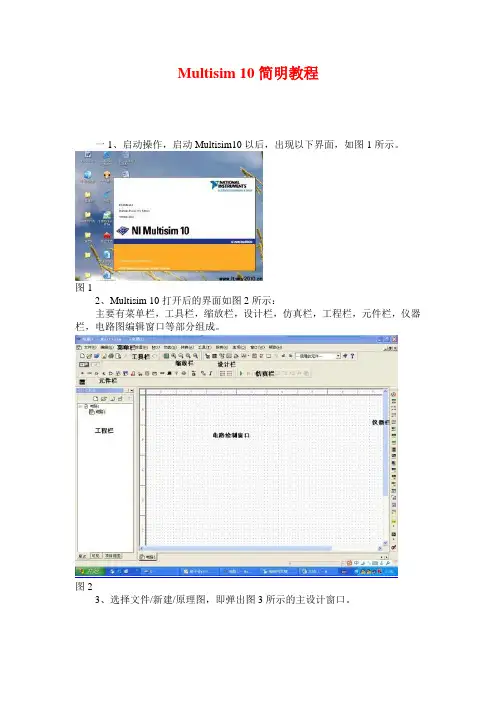
Multisim 10简明教程一1、启动操作,启动Multisim10以后,出现以下界面,如图1所示。
图12、Multisim 10打开后的界面如图2所示:主要有菜单栏,工具栏,缩放栏,设计栏,仿真栏,工程栏,元件栏,仪器栏,电路图编辑窗口等部分组成。
图23、选择文件/新建/原理图,即弹出图3所示的主设计窗口。
图3二、Multisim10常用元件库分类图11.点击“放置信号源”按钮,弹出对话框中的“系列”栏如图2所示。
图2(1). 选中“电源(POWER_SOURCES)”,其“元件”栏下内容如图3所示:图3(2). 选中“信号电压源(SIGNAL_VOLTAGE_SOURCES)”,其“元件”栏下内容如图4所示:图4(3). 选中“信号电流源(SIGNAL_CURRENT_SOURCES)”,其“元件”栏下内容如图5所示:图5(4). 选中“控制函数块(CONTROL_FUNCTION_BLOCKS)”,其“元件”栏下内容如图6所示:图6(5). 选中“电压控源(CONTROLLED_VOLTAGE_SOURCES)”,其“元件”栏下内容如图7所示:图7(6). 选中“电流控源(CONTROLLED_CURRENT_SOURCES)”,其“元件”栏下内容如图8所示:图82. 点击“放置模拟元件”按钮,弹出对话框中“系列”栏如图9 所示。
图9(1). 选中“模拟虚拟元件(ANALOG_VIRTUAL)”,其“元件”栏中仅有虚拟比较器、三端虚拟运放和五端虚拟运放3个品种可供调用。
(2). 选中“运算放大器(OPAMP)”。
其“元件”栏中包括了国外许多公司提供的多达4243种各种规格运放可供调用。
(3). 选中“诺顿运算放大器(OPAMP_NORTON)”,其“元件”栏中有16种规格诺顿运放可供调用。
(4). 选中“比较器(COMPARATOR)”,其“元件”栏中有341种规格比较器可供调用。
(5). 选中“宽带运放(WIDEBAND_AMPS)”其“元件”栏中有144种规格宽带运放可供调用,宽带运放典型值达100MHz,主要用于视频放大电路。

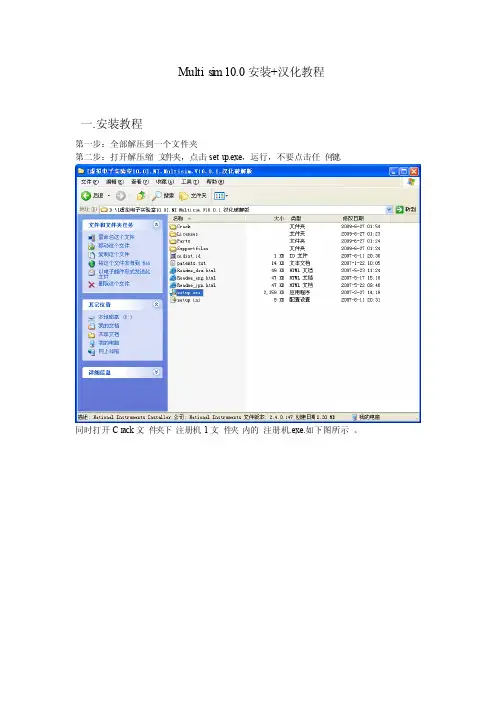
Multis i m 10.0安装+汉化教程一.安装教程第一步:全部解压到一个文件夹第二步:打开解压缩文件夹,点击setu p.exe,运行,不要点击任何键.同时打开Crack文件夹下注册机1文件夹内的注册机.exe.如下图所示。
第四步.将其粘贴到第一个打开的setup.exe中。
然后next,默认安装路径后,到如下状态:第五步.点击左上Su pport and Upgrad e Utilit y前面的图标,选择第二个,点击Next。
如下:第七步.安装完后会出如下框.注意:此为是否重启计算机,请点击叉号,关掉框即可~第八步.在Crack文件夹下打开注册机2文件夹内的Ci rcui t Design Suitev10 KeyGen.exe应用程序。
如下:输入2,点回车,生成俩个.lic文件。
如图:第九步.将文件载入到N I许可证管理器内。
步骤如下:在开始——程序——Nation al Instru ments——NI License Manger,运行。
点击选项——安装许可证文件。
出如下框:在我的电脑里C rack文件夹——注册机2文件内找到刚才生成的两个 .lic格式的文件,点击SHIF T同时打开两个文件。
出两次框图,问是否覆盖,均选择是。
关闭NI许可证管理器,安装程序结束。
二.汉化教程第一步.在Crack文件夹下汉化说明内找到ZH文件,右击复制。
粘贴在\Progra m Files\Nation al Instru ments\Circui t Design Suite10.0\string files文件夹下,之前有三个自带的语言,为日语,英语,德语。
如下图:如果之前安装没有更改路径,均在C盘。
第二步.打开开始——程序——Nation al Instru ments——Circui t Design Suite10.0——Multisim.在菜单栏点击Opti ons中的第一个选项Global Preferences,如下图:点击第四个G e nera l,在最下面找到L angu age找到ZH,点击OK,再点确定。
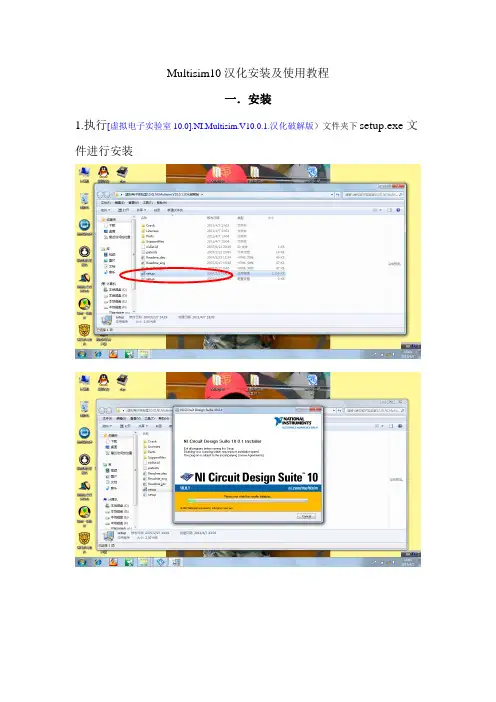
Multisim10汉化安装及使用教程一.安装1.执行[虚拟电子实验室10.0].NI.Multisim.V10.0.1.汉化破解版)文件夹下setup.exe文件进行安装2.出现上面的界面后进入安装文件夹([虚拟电子实验室10.0].NI.Multisim.V10.0.1.汉化破解版)根目录找到crack文件夹打开crack文件夹,可以直接在安装说明.txt文件中找到安装序列号T31T38768 填到上面界面的Serial Nunber 中——————点Next.(也可用crack文件夹下的注册机1文件夹中的keygen程序生成一个序列号填入Serial Nunber 中)3.选择安装目录4.选择安装组件,点Support and Upgrade 选择不安装(点红色叉那一项)-------点Next5.同意许可6.直接Next7.安装进度显示。
等待安装完成。
8.点Finish9.选Restart Later 。
二.破解1.在文件夹([虚拟电子实验室10.0].NI.Multisim.V10.0.1.汉化破解版)-----crack文件夹-----注册机2[用于生成许可文件]文件夹,Circuit Design Suite v10 KeyGen这个程序生成新的.lic文件)3.选择1,按回车键。
4.如下图生成了两个新的.lic文件。
5.再点开Circuit Design Suite v10 KeyGen,选2,点回车6.重复上面操作,把选项3.4.5.6.7.的文件也生成。
一共生成12个.lic文件7.开始-》所有程序-》National Instruments-》NI License Manager(NI许可证管理器)8.点击----选项----安装许可证文件。
9.浏览到------([虚拟电子实验室10.0].NI.Multisim.V10.0.1.汉化破解版)文件夹----10.--crack文件夹----------注册机2[用于生成许可文件]文件夹。
![[实用参考]Multisim10简明教程-初学者必备](https://uimg.taocdn.com/76853437eff9aef8941e06e6.webp)
Multisim10简明教程一1、启动操作,启动Multisim10以后,出现以下界面,如图1所示。
图12、Multisim10打开后的界面如图2所示:主要有菜单栏,工具栏,缩放栏,设计栏,仿真栏,工程栏,元件栏,仪器栏,电路图编辑窗口等部分组成。
图23、选择文件/新建/原理图,即弹出图3所示的主设计窗口。
图3二、Multisim10常用元件库分类图11.点击“放置信号源”按钮,弹出对话框中的“系列”栏如图2所示。
图2(1).选中“电源(POWER_SOURCES)”,其“元件”栏下内容如图3所示:图3(2).选中“信号电压源(SIGNAL_VOLTAGE_SOURCES)”,其“元件”栏下内容如图4所示:图4(3).选中“信号电流源(SIGNAL_CURRENT_SOURCES)”,其“元件”栏下内容如图5所示:图5(4).选中“控制函数块(CONTROL_FUNCTION_BLOCKS)”,其“元件”栏下内容如图6所示:图6(5).选中“电压控源(CONTROLLED_VOLTAGE_SOURCES)”,其“元件”栏下内容如图7所示:图7(6).选中“电流控源(CONTROLLED_CURRENT_SOURCES)”,其“元件”栏下内容如图8所示:图82.点击“放置模拟元件”按钮,弹出对话框中“系列”栏如图9所示。
图9(1).选中“模拟虚拟元件(ANALOG_VIRTUAL)”,其“元件”栏中仅有虚拟比较器、三端虚拟运放和五端虚拟运放3个品种可供调用。
(2).选中“运算放大器(OPAMP)”。
其“元件”栏中包括了国外许多公司提供的多达4243种各种规格运放可供调用。
(3).选中“诺顿运算放大器(OPAMP_NORTON)”,其“元件”栏中有16种规格诺顿运放可供调用。
(4).选中“比较器(COMPARATOR)”,其“元件”栏中有341种规格比较器可供调用。
(5).选中“宽带运放(WIDEBAND_AMPS)”其“元件”栏中有144种规格宽带运放可供调用,宽带运放典型值达100MHz,主要用于视频放大电路。
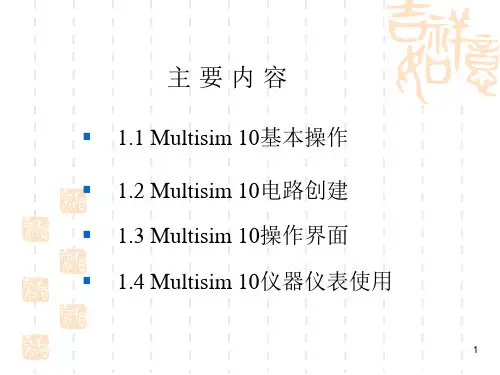
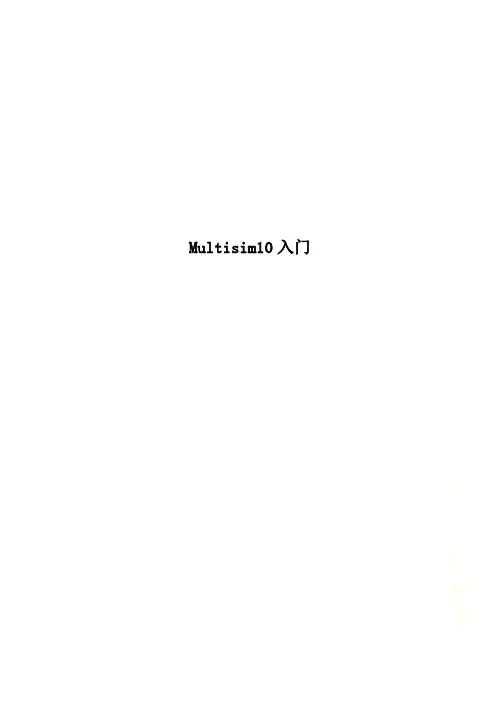
Multisim10入门Multisim 10仿真入门讲义1、启动操作,启动Multisim10以后,出现以下界面,如图1所示。
图12、Multisim 10打开后的界面如图2所示:主要有菜单栏,工具栏,缩放栏,设计栏,仿真栏,工程栏,元件栏,仪器栏,电路图编辑窗口等部分组成。
图23、选择文件/新建/原理图,即弹出图3所示的主设计窗口。
图3一、Multisim 10功能简介8、NI Multisim 10有丰富的Help功能,其Help系统不仅包括软件本身的操作指南,更要的是包含有元器件的功能解说,Help中这种元器件功能解说有利于使用EWB进行CAI教学。
另外,NI Multisim10还提供了与国内外流行的印刷电路板设计自动化软件Protel及电路仿真软件PSpice之间的文件接口,也能通过Windows的剪贴板把电路图送往文字处理系统中进行编辑排版。
支持VHDL和Verilog HDL语言的电路仿真与设计。
9、利用NI Multisim 10可以实现计算机仿真设计与虚拟实验,与传统的电子电路设计与实验方法相比,具有如下特点:设计与实验可以同步进行,可以边设计边实验,修改调试方便;设计和实验用的元器件及测试仪器仪表齐全,可以完成各种类型的电路设计与实验;可方便地对电路参数进行测试和分析;可直接打印输出实验数据、测试参数、曲线和电路原理图;实验中不消耗实际的元器件,实验所需元器件的种类和数量不受限制,实验成本低,实验速度快,效率高;设计和实验成功的电路可以直接在产品中使用。
10、NI Multisim 10易学易用,便于电子信息、通信工程、自动化、电气控制类专业学生自学、便于开展综合性的设计和实验,有利于培养综合分析能力、开发和创新的能力。
11、电源/信号源库包含有接地端、直流电压源(电池)、正弦交流电压源、方波(时钟)电压源、压控方波电压源等多种电源与信号源。
基本器件库包含有电阻、电容等多种元件。
Multisim10简明教程一1、启动操作,启动Multisim10以后,出现以下界面,如图1所示。
图12、Multisim10打开后的界面如图2所示:主要有菜单栏,工具栏,缩放栏,设计栏,仿真栏,工程栏,元件栏,仪器栏,电路图编辑窗口等部分组成。
图23、选择文件/新建/原理图,即弹出图3所示的主设计窗口。
图3二、Multisim10常用元件库分类图11.点击“放置信号源”按钮,弹出对话框中的“系列”栏如图2所示。
图2(1).选中“电源(POWER_SOURCES)”,其“元件”栏下内容如图3所示:图3(2).选中“信号电压源(SIGNAL_VOLTAGE_SOURCES)”,其“元件”栏下内容如图4所示:图4(3).选中“信号电流源(SIGNAL_CURRENT_SOURCES)”,其“元件”栏下内容如图5所示:图5(4).选中“控制函数块(CONTROL_FUNCTION_BLOCKS)”,其“元件”栏下内容如图6所示:图6(5).选中“电压控源(CONTROLLED_VOLTAGE_SOURCES)”,其“元件”栏下内容如图7所示:图7(6).选中“电流控源(CONTROLLED_CURRENT_SOURCES)”,其“元件”栏下内容如图8所示:图82.点击“放置模拟元件”按钮,弹出对话框中“系列”栏如图9所示。
图9(1).选中“模拟虚拟元件(ANALOG_VIRTUAL)”,其“元件”栏中仅有虚拟比较器、三端虚拟运放和五端虚拟运放3个品种可供调用。
(2).选中“运算放大器(OPAMP)”。
其“元件”栏中包括了国外许多公司提供的多达4243种各种规格运放可供调用。
(3).选中“诺顿运算放大器(OPAMP_NORTON)”,其“元件”栏中有16种规格诺顿运放可供调用。
(4).选中“比较器(COMPARATOR)”,其“元件”栏中有341种规格比较器可供调用。
(5).选中“宽带运放(WIDEBAND_AMPS)”其“元件”栏中有144种规格宽带运放可供调用,宽带运放典型值达100MHz,主要用于视频放大电路。
第5章 Multisim10及其使用Multisim 10作为一款电子电路仿真软件,提供了全面集成化的设计环境,完成从原理图设计输入、电路仿真分析到电路功能测试等工作。
当改变电路连接或改变元件参数进行电路仿真时,可以清楚地观察到各种变化对电路性能的影响。
5.1基本界面及设置一、基本界面5-1-1 主界面Multisim的主界面如图5-1-1,界面如同一个实际的电子实验台。
屏幕中央区域最大的窗口就是电路工作区,在电路工作区上可将各种电子元器件和测试仪器连接成实验电路。
电路工作窗口上方是菜单栏、工具栏。
从菜单栏可以选择电路连接、实验所需的各种命令。
工具栏包含了常用的操作命令按钮。
通过鼠标操作即可方便地使用各种命令和实验设备。
电路工作区两边是元器件栏和仪器仪表栏。
元器件栏存放着各种电子元器件,仪器仪表栏存放着各种测试仪器仪表,用鼠标操作可以很方便地从元器件或仪器库中选取实验所需的各种元器件及仪器、仪表,放到电路工作区连接成实验电路。
状态栏显示当前操作以及鼠标所指条目的有用信息。
按下电路工作窗口的上方的“启动/停止”开关或“暂停/恢复”按钮可以方便地控制实验的进程。
菜单栏主要包含内容及功能如下:1、View菜单:提供了全屏显示,缩放基本操作,以及绘制电路工作区的显示方式,扩展条、工具栏、电路的文本描述、工具栏是否显示等;2、Place菜单:在编辑窗口中放置节点、元器件、总线、输入/输出端、文本、子电路等对象;3、MCU菜单:提供了带有微控制器的嵌入式电路仿真功能;4、Simulate菜单:提供启停电路仿真和仿真所需的各种仪器仪表,提供对电路的各种分析方法,设置仿真环境及PSPICE、VHDL等仿真操作;5、Transfer菜单:将所搭电路的各种数据与Ultiboard10的数据互传互送的功能;6、Tools菜单:用于创建、编辑、复制、删除元件;7、ptions菜单:对程序的运行和界面进行设置。
二、界面设置使用Multisim10前,应先对Multisim10界面进行设置。